Etude "Under the SKy" by LbSquat
+4
Lilie Duciel
J.Dredd
lbsquat
Haby
8 participants
 HabyV.I.P.
HabyV.I.P.
Nombre de messages : 5560
Logiciel : Photoshop CS & CS3
Réputation : 5
Points : 246
Date d'inscription : 16/05/2005
Détails sur le membre
Logiciel principal: Aucun
Ma disponibilité: Quasi-quotidienne !
Spécialités graphiques: Globe

 Etude "Under the SKy" by LbSquat
Etude "Under the SKy" by LbSquat
Ven 22 Mai 2009, 11:01
Source : Le Blog de LbSquat
Tutoriel PS: photomontage under the sky
Voici un tutoriel pour vous aider dans la réalisation d'un photomontage très simple, bonne lecture.

C'EST PARTI !!!
Avant toute chose il vous faut ça: Les Ressources
1/ Ouvrir un nouveau document en 1000x678 pixels fond blanc.
Dans les options du calque appliquer un Dégradé linéaire (90°) avec pour couleurs #000000 et #dbf0ff. Nommer ce calque "fond".
2/ Créer un nouveau calque et assurez-vous que vous ayez bien du noir en premier plan et du blanc en second plan puis direction Filtre Rendu Nuage, mettre le calque en mode Densité couleur - et le nommer "filtre nuage"

Avec l'outil Gomme opacité:38% et flux:37% et un pinceau style "grunge" gommer de facon à obtenir ça:

3/ Ouvrir l'image de la femme dans le dossier ressources puis l'importer dans votre document au dessus du calque "filtre nuage" direction Filtre Extraire... et suivez les contours de cette personne (pas la peine d'être trop précis).
Remplir la sélection, soit la femme, puis ok. Nommer maintenant ce calque "femme"

4/ Prendre l'image avec les immeubles et l'importer dans votre document en dessous du calque "filtre nuage", placez le de la même façon que sur la capture ci-dessous et détourer avec l'outil lasso polygonal puis mettre le calque en Lumière crue à 73% d'opacité et pour finir nommer le "immeubles".
5/ Importer l'image du feu d'artifice et la placer sous le calque "femme" comme sur la capture puis gommer afin d'obtenir ce résultat:

Mettre le calque en mode Superposition.

6/ Retour sur le calque "fond" créer un nouveau calque au dessus et avec les brushes cloud brushes by Blazter (dispo dans le dossier Ressources / Deviantart) placer les nuages et si il faut faites un petit coup de Filtre Flou gaussien pour atténuer le rendu pas top sur certains nuages.

7/ créer un nouveau calque sous celui de la "femme" et avec l'outil lasso polygonal et un Contour progressif de 25px faire une sélection comme ci-dessous:

Remplir de blanc puis avec la Gomme et le pinceau style grunge que vous avez utilisé tout à l'heure (étape 2) gommer légèrement le contour de la lueur et nommer le calque "lueur femme".

8/ Créer un nouveau calque au dessus du calque "lueur femme" et avec le pinceau 2 diamètre 50 couleur blanc (#fff) du pack underthesky.abr et comme réglages ceci:


en placer le long des contours de la femme (pas partout et en bas) afin d'obtenir ça:

9/ Dupliquer le calque de la "femme", sur celui du dessous et avec l'outil Doigt et une intensité de 50% et le pinceau 1 du pack underthesky.abr et comme réglages:


Essayez de vous rapprocher de ce rendu:

Et pour finir mettre ce calque en mode Couleur et le nommer "lueur femme 2".

10/ Bon maintenant occupons nous de cette jeune femme.
Au dessus du calque "femme" créer un nouveau calque et un petit zoom sur sa bouche, avec l'outil lasso polygonal faites le tour de sa bouche et remplissez avec du rouge (#ff0000):
Mettre le calque en mode Lumière tamisée avec une opacité de 50%:

Faire pareil pour l'étoile sur l'oeil droit (couleur #10eee1):

Nommer ce calque "déco visage".
Passons à ses cheveux.
Avec l'outil Pinceau et une forme ronde de diamètre 4px et couleur #e9a5aa pour la mèche rose et #e0f3fd pour les mèches bleue, faites comme ceci:

Mettre le calque en mode Produit et le nommer "mèches".

11/ Créer un nouveau calque au dessus du calque "femme" et avec l'outil Plume reproduisez ce trait:

Maintenant prendre l'outil Pinceau avec une forme ronde de diamètre de 3px et de couleur #fcebff puis dans la palette de formes et forme de la pointe vérifier que la case Pas (en bas) soit bien cochée et sur 25%.
Revenir sur l'outil Plume puis sur votre document faites un clic droit et choisissez Contour du tracé, ok.
Aller dans Filtres Atténuation Flou gaussien de rayon 1px ok.
Dupliquer ce calque et appliquer un autre Flou gaussien mais cette fois çi avec un rayon de 10px ok.
Pour finir fusionner ces 2 calques.

Avec le Lasso polygonal sélectionner comme ci-dessous:

Touche suppr. de votre clavier et pour finir nommer le calque "fil".

12/ Créer un nouveau calque au dessus du calque "fil" (donc normalement en haut de tout les calques) puis le remplir de noir #000000.
Direction Filtre Rendu Halo... et comme réglages:

Mettre ce calque en mode Eclaircir et gommer un peu les reflets du bas pour les atténuer nommer le calque "halo".

13/ Ouvrir l'image avec les mongolfières et détourer les 2 plus grosses puis importé les dans votre document au dessus du calque "halo" et faites comme ci-dessous puis baisser l'opacité des mongolfières à 50% et passer un coup de Goutte d'eau intensité: 50% sur le contour de celles-çi:

14/ C'est presque terminé, on va juste ajouter quelques réglages:
-Filtre Photo: Jaune et en densité 50%:

-Contraste/luminosité: contraste: 10 / luminosité: -10.

Et voilà maintenant c'est terminé!!! bien entendu vous pouvez rajouter du texte ou autres, mais ne chargé pas trop non plus.

Tutoriel PS: photomontage under the sky
Voici un tutoriel pour vous aider dans la réalisation d'un photomontage très simple, bonne lecture.

C'EST PARTI !!!
Avant toute chose il vous faut ça: Les Ressources
1/ Ouvrir un nouveau document en 1000x678 pixels fond blanc.
Dans les options du calque appliquer un Dégradé linéaire (90°) avec pour couleurs #000000 et #dbf0ff. Nommer ce calque "fond".
2/ Créer un nouveau calque et assurez-vous que vous ayez bien du noir en premier plan et du blanc en second plan puis direction Filtre Rendu Nuage, mettre le calque en mode Densité couleur - et le nommer "filtre nuage"

Avec l'outil Gomme opacité:38% et flux:37% et un pinceau style "grunge" gommer de facon à obtenir ça:

3/ Ouvrir l'image de la femme dans le dossier ressources puis l'importer dans votre document au dessus du calque "filtre nuage" direction Filtre Extraire... et suivez les contours de cette personne (pas la peine d'être trop précis).
Remplir la sélection, soit la femme, puis ok. Nommer maintenant ce calque "femme"

4/ Prendre l'image avec les immeubles et l'importer dans votre document en dessous du calque "filtre nuage", placez le de la même façon que sur la capture ci-dessous et détourer avec l'outil lasso polygonal puis mettre le calque en Lumière crue à 73% d'opacité et pour finir nommer le "immeubles".
5/ Importer l'image du feu d'artifice et la placer sous le calque "femme" comme sur la capture puis gommer afin d'obtenir ce résultat:

Mettre le calque en mode Superposition.

6/ Retour sur le calque "fond" créer un nouveau calque au dessus et avec les brushes cloud brushes by Blazter (dispo dans le dossier Ressources / Deviantart) placer les nuages et si il faut faites un petit coup de Filtre Flou gaussien pour atténuer le rendu pas top sur certains nuages.

7/ créer un nouveau calque sous celui de la "femme" et avec l'outil lasso polygonal et un Contour progressif de 25px faire une sélection comme ci-dessous:

Remplir de blanc puis avec la Gomme et le pinceau style grunge que vous avez utilisé tout à l'heure (étape 2) gommer légèrement le contour de la lueur et nommer le calque "lueur femme".

8/ Créer un nouveau calque au dessus du calque "lueur femme" et avec le pinceau 2 diamètre 50 couleur blanc (#fff) du pack underthesky.abr et comme réglages ceci:


en placer le long des contours de la femme (pas partout et en bas) afin d'obtenir ça:

9/ Dupliquer le calque de la "femme", sur celui du dessous et avec l'outil Doigt et une intensité de 50% et le pinceau 1 du pack underthesky.abr et comme réglages:


Essayez de vous rapprocher de ce rendu:

Et pour finir mettre ce calque en mode Couleur et le nommer "lueur femme 2".

10/ Bon maintenant occupons nous de cette jeune femme.
Au dessus du calque "femme" créer un nouveau calque et un petit zoom sur sa bouche, avec l'outil lasso polygonal faites le tour de sa bouche et remplissez avec du rouge (#ff0000):
Mettre le calque en mode Lumière tamisée avec une opacité de 50%:

Faire pareil pour l'étoile sur l'oeil droit (couleur #10eee1):

Nommer ce calque "déco visage".
Passons à ses cheveux.
Avec l'outil Pinceau et une forme ronde de diamètre 4px et couleur #e9a5aa pour la mèche rose et #e0f3fd pour les mèches bleue, faites comme ceci:

Mettre le calque en mode Produit et le nommer "mèches".

11/ Créer un nouveau calque au dessus du calque "femme" et avec l'outil Plume reproduisez ce trait:

Maintenant prendre l'outil Pinceau avec une forme ronde de diamètre de 3px et de couleur #fcebff puis dans la palette de formes et forme de la pointe vérifier que la case Pas (en bas) soit bien cochée et sur 25%.
Revenir sur l'outil Plume puis sur votre document faites un clic droit et choisissez Contour du tracé, ok.
Aller dans Filtres Atténuation Flou gaussien de rayon 1px ok.
Dupliquer ce calque et appliquer un autre Flou gaussien mais cette fois çi avec un rayon de 10px ok.
Pour finir fusionner ces 2 calques.

Avec le Lasso polygonal sélectionner comme ci-dessous:

Touche suppr. de votre clavier et pour finir nommer le calque "fil".

12/ Créer un nouveau calque au dessus du calque "fil" (donc normalement en haut de tout les calques) puis le remplir de noir #000000.
Direction Filtre Rendu Halo... et comme réglages:

Mettre ce calque en mode Eclaircir et gommer un peu les reflets du bas pour les atténuer nommer le calque "halo".

13/ Ouvrir l'image avec les mongolfières et détourer les 2 plus grosses puis importé les dans votre document au dessus du calque "halo" et faites comme ci-dessous puis baisser l'opacité des mongolfières à 50% et passer un coup de Goutte d'eau intensité: 50% sur le contour de celles-çi:

14/ C'est presque terminé, on va juste ajouter quelques réglages:
-Filtre Photo: Jaune et en densité 50%:

-Contraste/luminosité: contraste: 10 / luminosité: -10.

Et voilà maintenant c'est terminé!!! bien entendu vous pouvez rajouter du texte ou autres, mais ne chargé pas trop non plus.

Un grand Merci à LbSquat pour la diffusion de son tutoriel sur AG
 J.DreddPetit démon
J.DreddPetit démon
Nombre de messages : 835
Logiciel : heu.......
Réputation : 1
Points : 43
Date d'inscription : 02/09/2005
Détails sur le membre
Logiciel principal: Aucun
Ma disponibilité: tous le temps
Spécialités graphiques: Flash
 Re: Etude "Under the SKy" by LbSquat
Re: Etude "Under the SKy" by LbSquat
Sam 23 Mai 2009, 00:11
Très intéressant , bien fait , merci :konten: je vais tester
A+
A+
 HabyV.I.P.
HabyV.I.P.
Nombre de messages : 5560
Logiciel : Photoshop CS & CS3
Réputation : 5
Points : 246
Date d'inscription : 16/05/2005
Détails sur le membre
Logiciel principal: Aucun
Ma disponibilité: Quasi-quotidienne !
Spécialités graphiques: Globe

 Re: Etude "Under the SKy" by LbSquat
Re: Etude "Under the SKy" by LbSquat
Sam 23 Mai 2009, 16:42
Tuto testé et approuvé !
Je reste juste fachée avec la plume ... on va encore discuter toutes les deux, "d'hommes à hommes", histoire de voir, comment on pourrait s'arranger toutes les deux ....
Je reste juste fachée avec la plume ... on va encore discuter toutes les deux, "d'hommes à hommes", histoire de voir, comment on pourrait s'arranger toutes les deux ....

 Lilie DucielAdmin
Lilie DucielAdmin
Nombre de messages : 4414
Logiciel : Photoshop CS2
Réputation : 274
Points : 1747
Date d'inscription : 11/07/2006
Détails sur le membre
Logiciel principal: Aucun
Ma disponibilité: Limitée... Vive les études ! ^^
Spécialités graphiques: Signature
 Re: Etude "Under the SKy" by LbSquat
Re: Etude "Under the SKy" by LbSquat
Sam 23 Mai 2009, 18:32
Montre-nous Haby !!!! =D
Moi je n'ai pas encore eu le temps de le tester, mais j'en ai bien l'intention ! :sTARPEAOPLE:
Moi je n'ai pas encore eu le temps de le tester, mais j'en ai bien l'intention ! :sTARPEAOPLE:
 HabyV.I.P.
HabyV.I.P.
Nombre de messages : 5560
Logiciel : Photoshop CS & CS3
Réputation : 5
Points : 246
Date d'inscription : 16/05/2005
Détails sur le membre
Logiciel principal: Aucun
Ma disponibilité: Quasi-quotidienne !
Spécialités graphiques: Globe

 Re: Etude "Under the SKy" by LbSquat
Re: Etude "Under the SKy" by LbSquat
Mer 27 Mai 2009, 20:33
Et on ne se moque pas ....
Brut de décoffrage : la plume n'avons pas enterré la hache de guerre :pan:

Je l'aurais un jour, je l'aurai ....
J'ai pas fini, hein !!!
Brut de décoffrage : la plume n'avons pas enterré la hache de guerre :pan:

Je l'aurais un jour, je l'aurai ....
J'ai pas fini, hein !!!
 Re: Etude "Under the SKy" by LbSquat
Re: Etude "Under the SKy" by LbSquat
Jeu 28 Mai 2009, 11:17
Et pourtant c'est pas bien compliqué, normalement avec ce tutoriel tu devrais te réconcilier avec elle ;)
 HabyV.I.P.
HabyV.I.P.
Nombre de messages : 5560
Logiciel : Photoshop CS & CS3
Réputation : 5
Points : 246
Date d'inscription : 16/05/2005
Détails sur le membre
Logiciel principal: Aucun
Ma disponibilité: Quasi-quotidienne !
Spécialités graphiques: Globe

 Re: Etude "Under the SKy" by LbSquat
Re: Etude "Under the SKy" by LbSquat
Jeu 28 Mai 2009, 14:32
Je vais tenter un reconciliation à l'amiable ce soir.
Le pire c'est que ce tuto, c'est un des premiers que j'ai fait ... en 2005 :larmes:
Je vais le refaire, reprendre le psd de "under the sky" et refaire ton tracé et remontrer ma catastrophe :mimi::
Le pire c'est que ce tuto, c'est un des premiers que j'ai fait ... en 2005 :larmes:
Je vais le refaire, reprendre le psd de "under the sky" et refaire ton tracé et remontrer ma catastrophe :mimi::
 J.DreddPetit démon
J.DreddPetit démon
Nombre de messages : 835
Logiciel : heu.......
Réputation : 1
Points : 43
Date d'inscription : 02/09/2005
Détails sur le membre
Logiciel principal: Aucun
Ma disponibilité: tous le temps
Spécialités graphiques: Flash
 Re: Etude "Under the SKy" by LbSquat
Re: Etude "Under the SKy" by LbSquat
Ven 29 Mai 2009, 23:59
Bon
en tout cas j'ai essayé :Oeil:
en tout cas j'ai essayé :Oeil:

 HabyV.I.P.
HabyV.I.P.
Nombre de messages : 5560
Logiciel : Photoshop CS & CS3
Réputation : 5
Points : 246
Date d'inscription : 16/05/2005
Détails sur le membre
Logiciel principal: Aucun
Ma disponibilité: Quasi-quotidienne !
Spécialités graphiques: Globe

 Re: Etude "Under the SKy" by LbSquat
Re: Etude "Under the SKy" by LbSquat
Sam 30 Mai 2009, 13:19
Hé !!!! T'as assuré comme un chef !!! 
Bien joué !!
Bien joué !!
 wamPetit ange
wamPetit ange
Nombre de messages : 6
Réputation : 0
Points : 5
Date d'inscription : 25/05/2009
 Re: Etude "Under the SKy" by LbSquat
Re: Etude "Under the SKy" by LbSquat
Sam 30 Mai 2009, 16:22
Bravo haby et j.Dredd,
Voilà mon test (ne zoomez pas trop)

J'ai zappé le calque "lueure femme 2" pas reussi a faire qqchose de propre.
petite question, c'est quoi le contour goutte d'eau pour les mongolfières?
Merci pour le tuto, j'en apprend tous les jours :bien:
Voilà mon test (ne zoomez pas trop)

J'ai zappé le calque "lueure femme 2" pas reussi a faire qqchose de propre.
petite question, c'est quoi le contour goutte d'eau pour les mongolfières?
Merci pour le tuto, j'en apprend tous les jours :bien:
 NororeAdmin
NororeAdmin
Nombre de messages : 2606
Logiciel : Gimp - Inkscape
Réputation : 49
Points : 1010
Date d'inscription : 23/11/2007
Détails sur le membre
Logiciel principal: Gimp
Ma disponibilité: Dispo pour surveiller, pour grapher, faudra patienter...
Spécialités graphiques: Codeur

 Re: Etude "Under the SKy" by LbSquat
Re: Etude "Under the SKy" by LbSquat
Sam 30 Mai 2009, 16:32
Je suppose qu'il s'agit de l'outil Goutte d'eau que tu trouveras au même endroit que l'outil Doigt.
 Re: Etude "Under the SKy" by LbSquat
Re: Etude "Under the SKy" by LbSquat
Dim 31 Mai 2009, 18:17
Exactement.Norore a écrit:Je suppose qu'il s'agit de l'outil Goutte d'eau que tu trouveras au même endroit que l'outil Doigt.
@wam: Tu as vu un peu gros pour le trait qui entoure le perso.
 wamPetit ange
wamPetit ange
Nombre de messages : 6
Réputation : 0
Points : 5
Date d'inscription : 25/05/2009
 Re: Etude "Under the SKy" by LbSquat
Re: Etude "Under the SKy" by LbSquat
Dim 31 Mai 2009, 19:03
Merci pour la goutte d'eau, j'ai capté le truc.
Oui Ibsquat j'ai voulu faire plus prononcé que l'exemple, mais c'est pas une reussite.
Oui Ibsquat j'ai voulu faire plus prononcé que l'exemple, mais c'est pas une reussite.
 Re: Etude "Under the SKy" by LbSquat
Re: Etude "Under the SKy" by LbSquat
Dim 31 Mai 2009, 19:04
Bah enfait on le voit trop, en plus fin ça passe mieux, et en blanc ;)
 The AJAnge discret
The AJAnge discret
Nombre de messages : 22
Logiciel : Photoshop CS3, Photofiltre Studio
Réputation : 0
Points : 16
Date d'inscription : 25/05/2009
Détails sur le membre
Logiciel principal: Aucun
Ma disponibilité:
Spécialités graphiques: Néant
 Re: Etude "Under the SKy" by LbSquat
Re: Etude "Under the SKy" by LbSquat
Lun 01 Juin 2009, 22:45
Bonjour AG & merci pour ce tuto.
Voilà ce que j'obtiens:
Voilà ce que j'obtiens:
- Spoiler:

 trisakelaAnge discret
trisakelaAnge discret
Nombre de messages : 19
Logiciel : Photoshop CS4, Illustrator CS4
Réputation : 0
Points : 18
Date d'inscription : 31/08/2008
Détails sur le membre
Logiciel principal: Aucun
Ma disponibilité:
Spécialités graphiques: Néant
 Re: Etude "Under the SKy" by LbSquat
Re: Etude "Under the SKy" by LbSquat
Jeu 23 Juil 2009, 16:59
J'ai la version cs4 de photoshop, et arriver à la troisième étape je ne trouve pas "Filtre extraire".
Merci
Merci
Permission de ce forum:
Vous ne pouvez pas répondre aux sujets dans ce forum

